Як включити плагіни в браузері Google Chrome
Модулі - необхідний інструмент для кожного веб-оглядача, який дозволить відображати на веб-сайтах різний контент. Наприклад, Flash Player - це плагін, який відповідає за відображення Flash-контенту, а Chrome PDG Viwer зможе відразу у вікні браузера відображати вміст PDF-файлів. Але все це можливо тільки в тому випадку, якщо плагіни, встановлені в браузер Google Chrome, будуть активовані.
Оскільки багато користувачів плутають такі поняття, як плагіни і розширення, в даній статті буде розглянуто принцип активації обох типів міні-програм. Однак правильно вважається, плагіни - це мініатюрні програми для збільшення можливостей Google Chrome, які не мають інтерфейсу, а розширення - це вже, як правило, програми для браузера, оснащені своїм інтерфейсом, завантажити які можна зі спеціального магазину Google Chrome.
Як встановлювати розширення в браузер Google Chrome
зміст
Як включити плагіни в браузері Google Chrome?
Перш за все, нам потрібно потрапити на сторінку роботи з плагінами, встановленими в браузер. Для цього, використовуючи адресний рядок інтернет-браузера, вам знадобиться пройти за такою URL-посиланням:
chrome: // plugins /
Як тільки ви клацніть на клавіатурі по клавіші Enter, на екрані відобразиться список плагінів, інтегрованих в веб-оглядач.
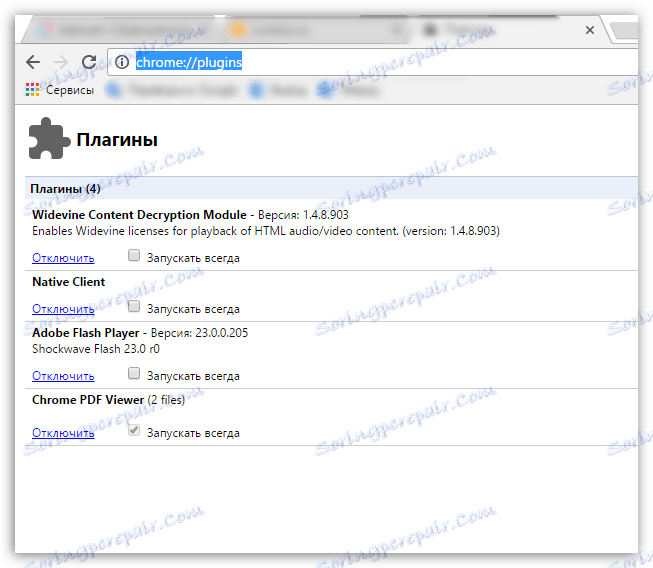
Про активність того чи іншого плагіна в браузері говорить кнопка «Відключити». Якщо ж ви бачите кнопку «Включити», її необхідно натиснути, щоб, відповідно, активізувати роботу обраного плагіна. Закінчивши настройку роботи плагінів, вам лише потрібно закрити відкриту вкладку.
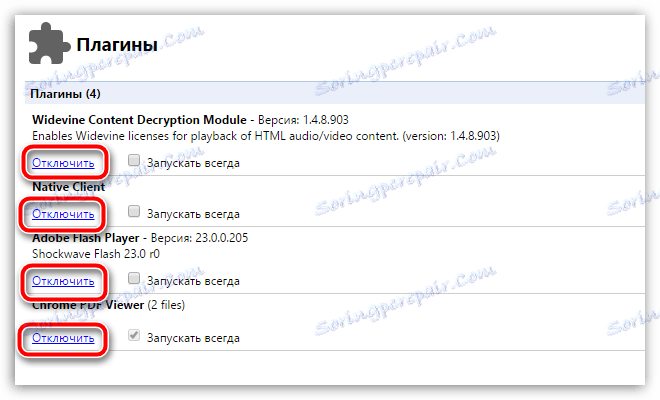
Як включити розширення в браузері Google Chrome?
Для того, щоб пройти в меню управління встановленими розширеннями, вам буде потрібно клацнути у верхньому правому куті на кнопку меню браузера, а потім пройти до розділу «Додаткові інструменти» - «Розширення».
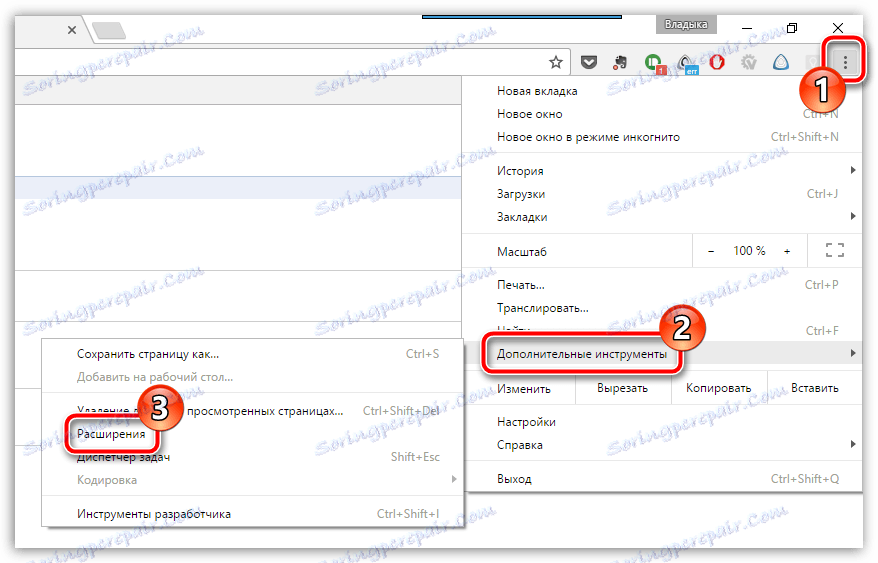
На екрані спливе вікно, в якому у вигляді списку будуть відображатися додані в ваш браузер розширення. Праворуч від кожного розширення розташовується пункт «Включити». Поставивши галочку біля цього пункту, ви включите роботу розширення, а прибравши, відповідно, вимкніть.
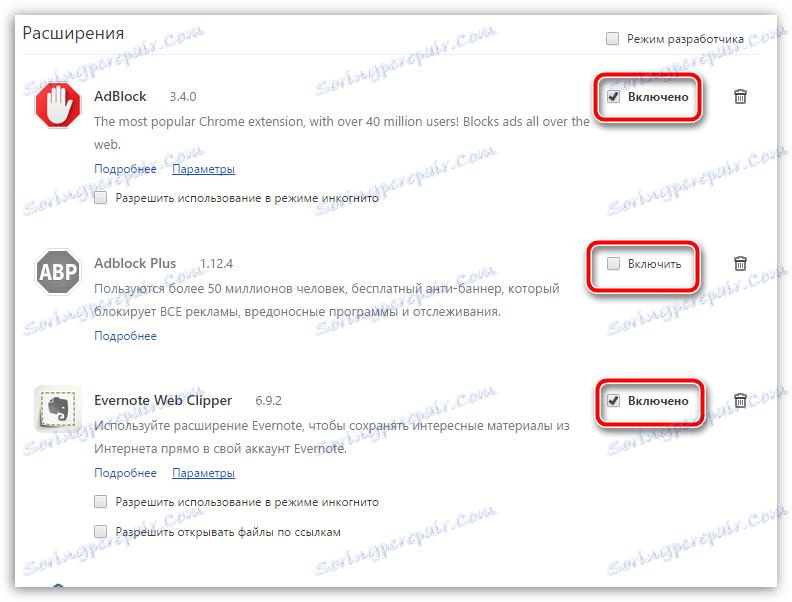
Якщо у вас залишилися які-небудь питання, пов'язані з активацією плагінів в браузері Google Chrome, задавайте їх у коментарях.